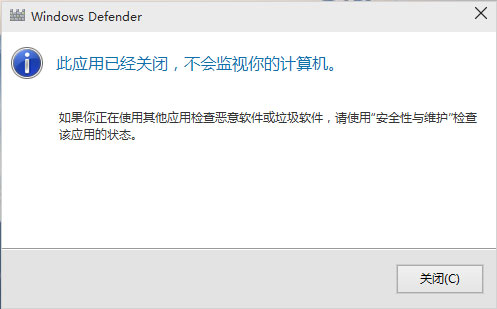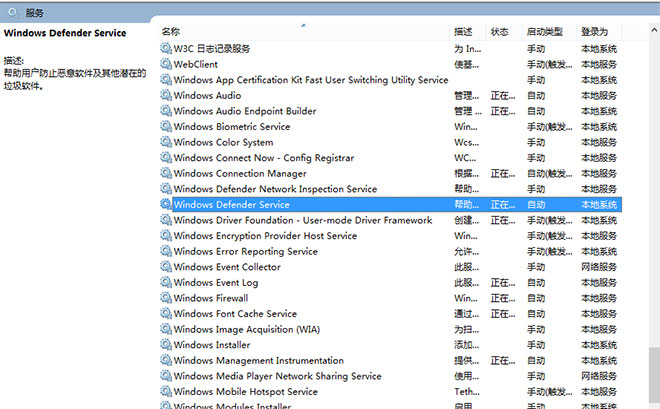Windows10无法启动Windows Defender应用已经关闭,并且不会监视你的计算机 |
您所在的位置:网站首页 › 985博士毕业能去大学当老师吗 › Windows10无法启动Windows Defender应用已经关闭,并且不会监视你的计算机 |
Windows10无法启动Windows Defender应用已经关闭,并且不会监视你的计算机
|
Windows10无法启动Windows Defender应用已经关闭,并且不会监视你的计算机2015-03-27 20:56:36 By: shinyuu
shinyuu
实用技巧
13
84074
53
昨天更新了win 10的技术预览版、一直都有一个Windows Defender的提示:此应用已经关闭 不会监视你的计算机、虽然点击关闭就好了、但是做为一个有强迫症的程序员来讲、是绝对不能容忍的、后来就在网上找了一下解决方法
原因分析 Windows defender 为Microsoft自带的杀毒防间谍软件、虽然我没有用过、但感觉还是非常好、当我们的机器上安装了其他杀毒软件如、QQ管家、百度卫士、Mcafee、360、金山、卡巴斯基等第三方杀毒软件后、Windows defender会自动禁用、自然在电脑启动的时候就会有这个提示 正常的解决方案是进入“控制面板” 》 “系统安全” 》 “安全性与维护” 》 “立即启用”、但是很抱歉、这种方法只能在win 7上正常解决、在win 10上面是没有效果的、下面给出我解决的方法 解决方案一 找到“服务”启动windows Defender这个软件的系统运行组件、通过键盘的“Windows徽标键 R”(同时按下)打开运行窗口、在输入框中输入“services.msc”、会弹出系统服务所依赖的所有组件、如下图所示
如果你这个服务能够正常启动、那么恭喜你、文章下面的内容你就不用看了、当然我的win 10预览版也不能启动、如果可以启动那么文章到这也就完了、下面介绍另外一种方法(不能正常启动Windows Defender Service的时候) 解决方案二 需要确认电脑不是因为中毒导致windows defender这个软件无法运行的、这一步有效、如果是中毒引发的、可能方法会失效、在桌面左下角的“开始按钮”上、鼠标右键单击、然后选择“命令提示符(管理员)”、记得一定要选择带管理员这一项、当然也可以按Ctrl R输入CMD进入命令提示符、然后输入“sc start WinDefend Enable” 到CMD窗口上、然后按“enter”键
这时再返回、找到系统的windows Defender这个软件、双点启动、就会发现、服务正常了、如果还是不正常、可以在运行此步骤后、再操作一下解决方案一、把服务启动一下、应该也就正常了、最后大家可以更新一下、保存windows Defender的正常运行
到这里就可以正常解决“此应用已经关闭 不会监视你的计算机”的问题了、具说该问题可能是Windows10操作系统的一个Bug、相信在Windows 10正式版本发布的时候这个问题也就不存在了
若资源对你有帮助、浏览后有很大收获、不妨小额打赏我一下、你的鼓励是维持我不断写博客最大动力 想获取DD博客最新资讯、你可以扫描下方的二维码、关注DD博客微信公众号(ddblogs) 或者你也可以关注我的新浪微博、了解DD博客的最新动态:DD博客官方微博(dwtedx的微博) 如对资源有任何疑问或觉得仍然有很大的改善空间、可以对该博文进行评论、希望不吝赐教 为保证及时回复、可以使用博客留言板给我留言: DD博客留言板(dwtedx的留言板) 感谢你的访问、祝你生活愉快、工作顺心、欢迎常来逛逛 |
【本文地址】
今日新闻 |
推荐新闻 |